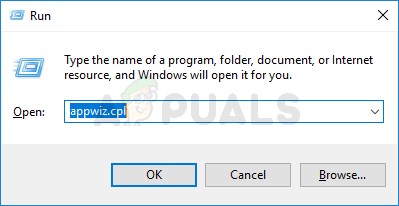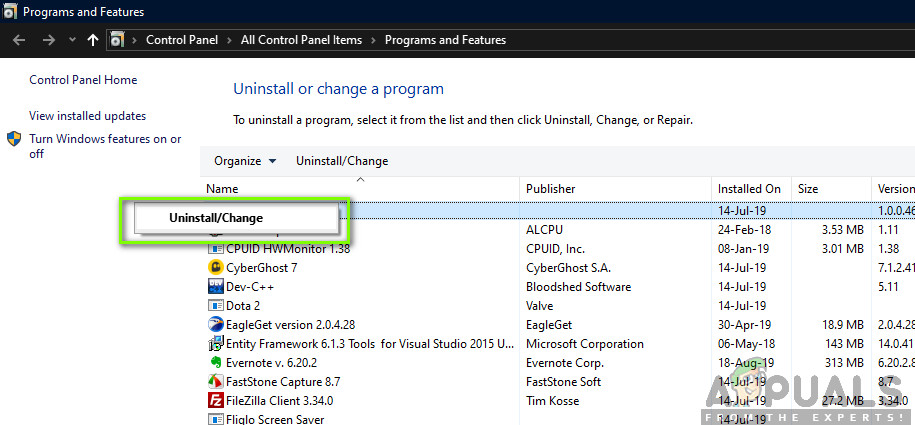Märge: Kui leiate käivitatava faili kaustast System32, on peaaegu selge, et tegemist on pahavaraga.
Märge : Viirusnakkuse saate kinnitada, laadides faili üles Viruse andmebaasi varahoidla moodi VirusTotal. Selle tegemine on väga lihtne ja võimaldab teil oma kahtlusi kinnitada või kinnitada. Lihtsalt külastage seda linki ( siin ), laadige üles fail Olen.exe ja oodake, kuni analüüs lõpeb.

Olen.exe käivitatava faili kontrollimine VirusTotaliga
Kui uurimine on näidanud, et teil võib olla tegemist turvaohuga, liikuge nakkuse eemaldamiseks järgmisse jaotisesse.
Kas peaksin turvaohu eemaldama?
Kui Esu.exe ei asunud ehtsas asukohas, peaksite probleemi lahendamiseks kasutama turvaskannerit. Kõige tõhusam viis seda teha on Deep Malwarebytes skaneerimine. Utiliit on tasuta, usaldusväärne ja seda värskendatakse regulaarselt uusimate viiruse allkirjadega.
Kui te pole Malwarebytesiga tuttav, võite seda artiklit jälgida ( siin ), et alla laadida ja õppida, kuidas selle turvaskanneri tasuta versiooni viirusnakkusest vabanemiseks kasutada.

Skannimise lõpetatud ekraan Malwarebytes'is
Kui skannimine lõpeb ilma punaste lippudeta, olete viirusnakkuse võimaluse edukalt välistanud ja võite turvaliselt oma arvutist faili Olen eemaldada.
Kuidas eemaldada Esu.Exe?
Kui tegite hoolsuskohustust ja olete kinnitanud, et te ei tegele nakatunud failiga Esu.exe, kuid tunnete siiski, et see tuleb tarbitud süsteemiressursside arvu tõttu eemaldada, võite teha mitmeid samme selle (koos kogu Garmin Expressi komplektiga) arvutist eemaldamiseks.
Sel juhul peate vaid kogu Garmini komplekti tavapäraselt desinstallima (viisardite Programs and Features abil). Siin on kiire juhend programmide ja funktsioonide kasutamise kohta Garmini komplekti desinstallimiseks:
- Vajutage Windowsi klahv + R avada a Jookse Dialoogikast. Järgmiseks tippige „Appwiz.cpl” ja vajutage Sisenema avada Programmid ja funktsioonid aken.
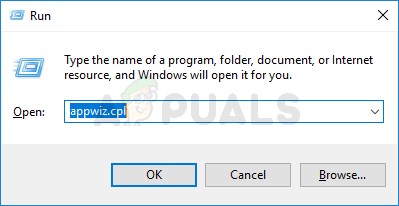
Tippige installitud programmide loendi avamiseks tippige appwiz.cpl ja vajutage sisestusklahvi
- Kui olete Programmid ja failid kerige loendis allapoole installitud rakendusi ja leidke Garmin Expressi komplekt. Kui olete seda näinud, paremklõpsake seda ja klõpsake nuppu Desinstalli värskelt ilmunud kontekstimenüüst.
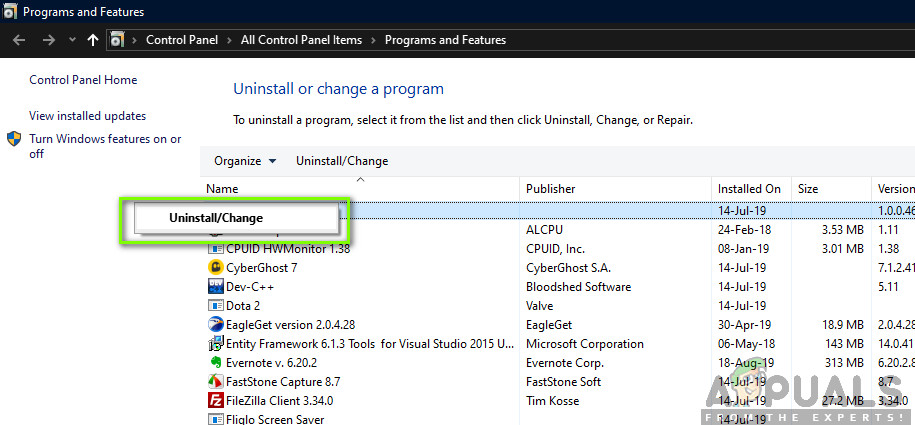
Garmin Expressi rakenduse desinstallimine
- Järgige desinstallimisaknas kogu Garmin Expressi komplekti arvutist eemaldamiseks ekraanil kuvatavaid samme.
- Kui protsess on lõpule jõudnud, taaskäivitage arvuti. Järgmisel käivitamisjärjestusel ei tohiks te enam näha faili Esu.exe, mis võtab süsteemiressursse.